So passen sie zwei spalten an und geben eine dritte in excel zurück
Häufig möchten Sie möglicherweise die Werte zweier Spalten abgleichen und eine dritte Spalte in Excel erstellen.
Glücklicherweise ist dies mit der Funktion VLOOKUP() einfach zu bewerkstelligen, die die folgende Syntax verwendet:
VLOOKUP (lookup_value, table_array, col_index_num, [range_lookup])
Gold:
- lookup_value : Der Wert, nach dem Sie suchen möchten.
- table_array : Der Bereich der zu durchsuchenden Zellen.
- col_index_num : Die Spaltennummer im Bereich, der den Rückgabewert enthält.
- range_lookup : Ob eine ungefähre Übereinstimmung (Standard) oder eine genaue Übereinstimmung gefunden werden soll.
Das folgende Beispiel zeigt, wie Sie diese Funktion verwenden, um zwei Spalten abzugleichen und eine dritte in Excel zurückzugeben.
Beispiel: Passen Sie zwei Spalten an und geben Sie die dritte in Excel zurück
Angenommen, wir haben die folgenden Datensätze in Excel:
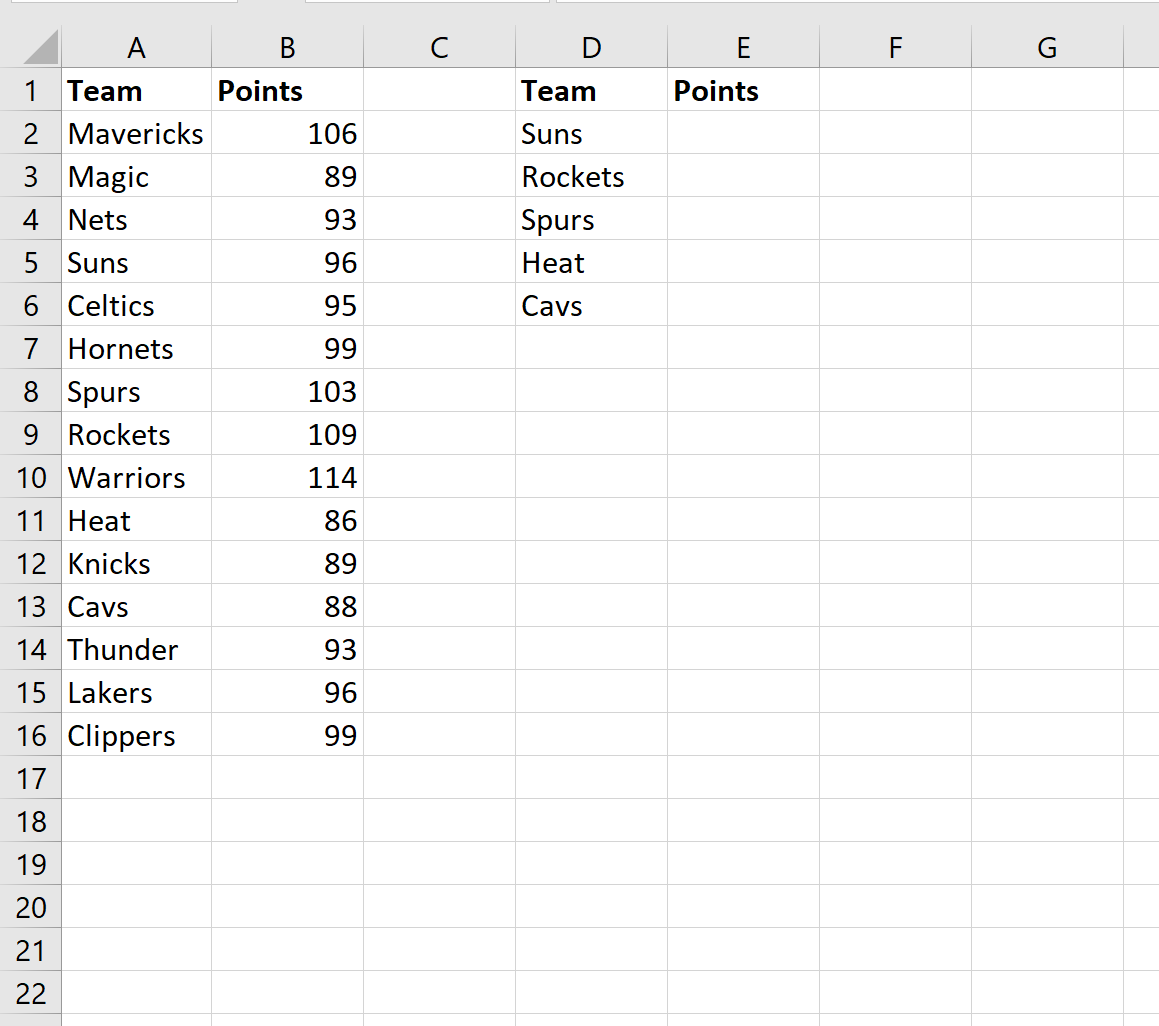
Nehmen wir an, wir möchten die Teamwerte in Spalte A und Spalte D abgleichen und die Punktwerte von Spalte B an Spalte E zurückgeben.
Wir können die folgende VLOOKUP-Syntax verwenden, um den ersten Wert in Spalte A abzugleichen:
=VLOOKUP( D2 , $A$2:$B$16 , 2, FALSE)
Der folgende Screenshot zeigt, wie diese Syntax in der Praxis verwendet wird:
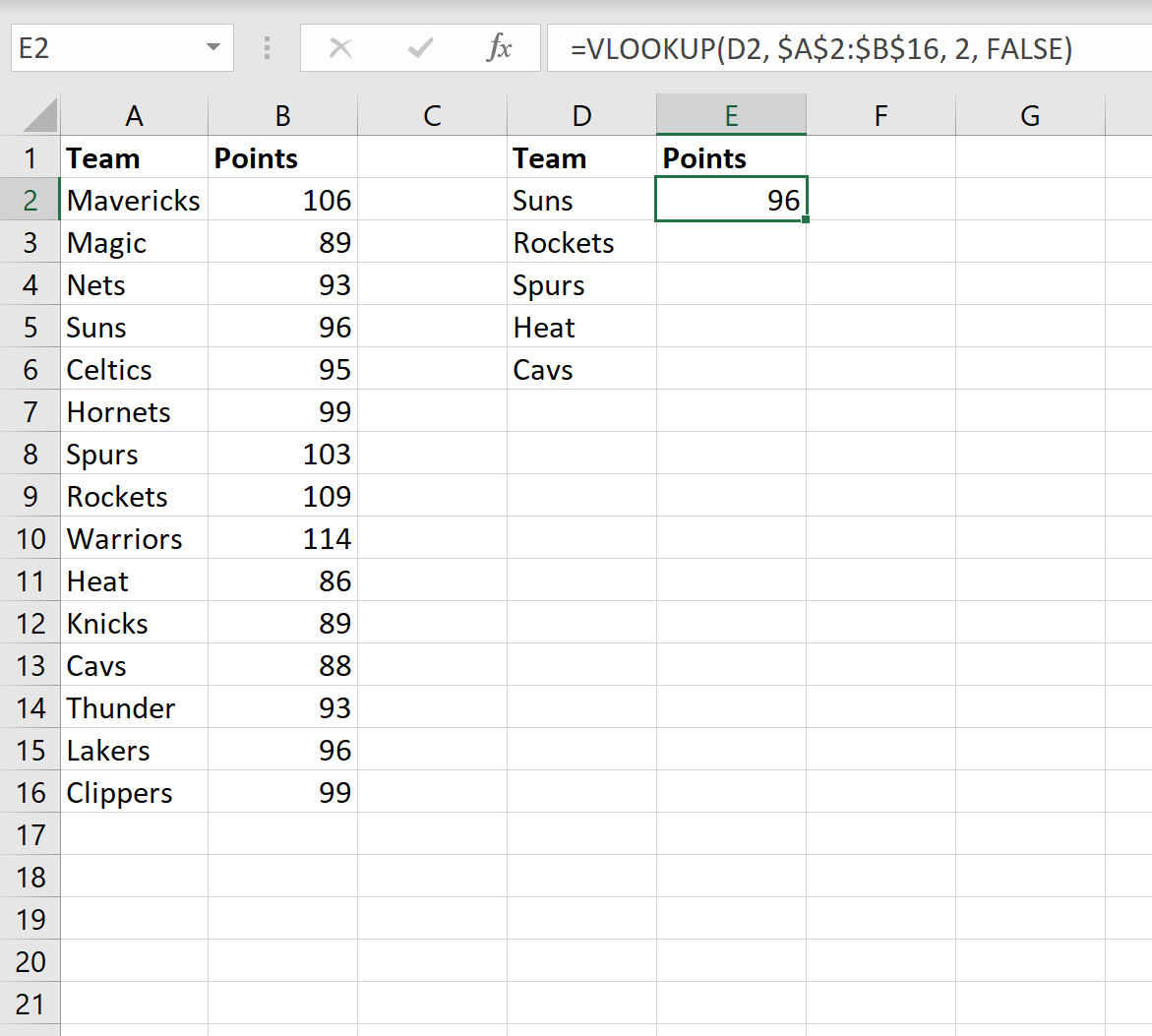
Beachten Sie, dass der „Punkte“-Wert in Spalte B, der „Sonnen“ entspricht, 96 ist, weshalb dieser Wert in Spalte E zurückgegeben wird.
Anschließend können wir diese Formel in jede verbleibende Zelle in Spalte E ziehen:
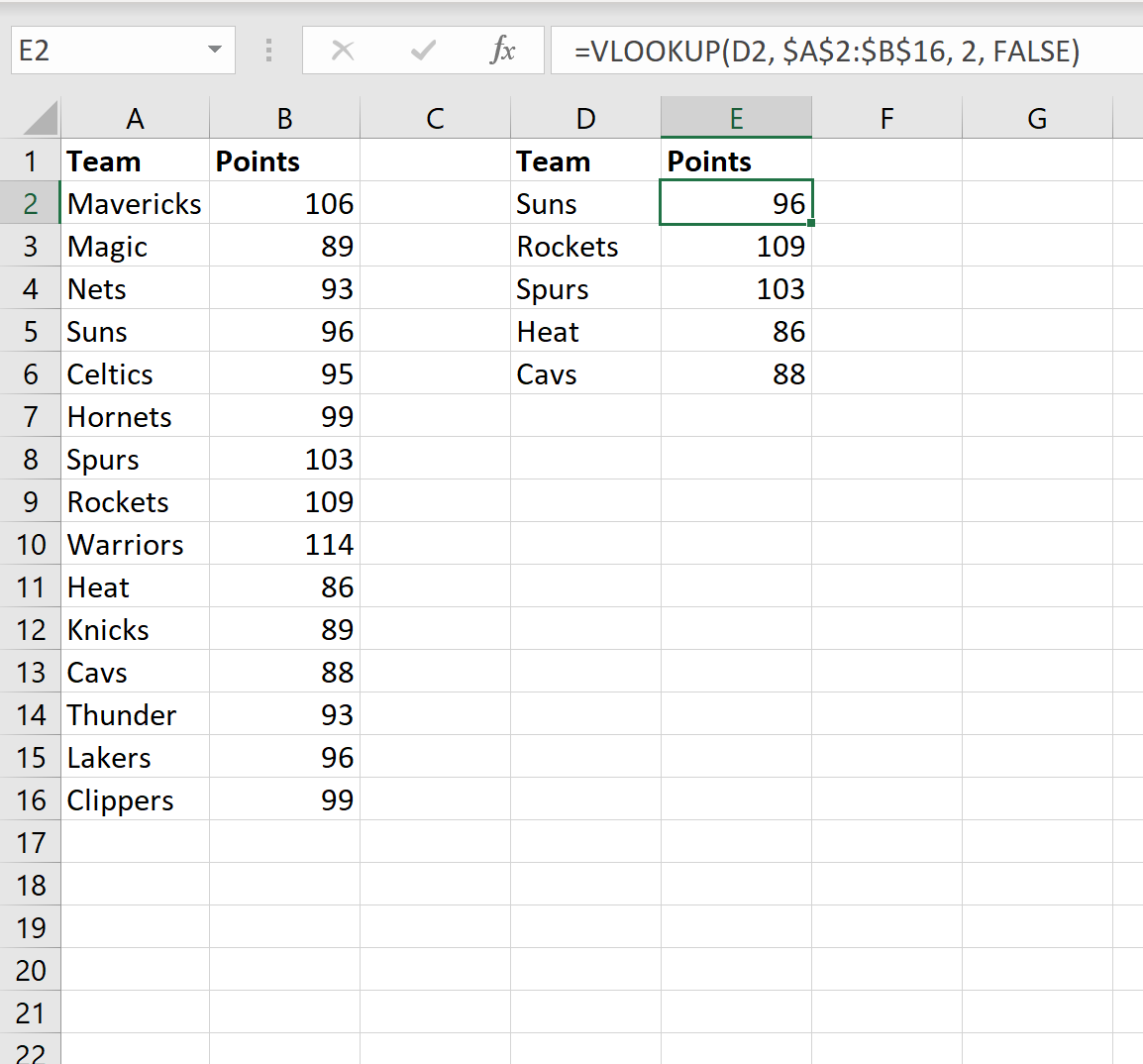
Hinweis : Die vollständige Dokumentation zur SVERWEIS-Funktion finden Sie hier .
Zusätzliche Ressourcen
In den folgenden Tutorials wird erläutert, wie Sie andere gängige Vorgänge in Excel ausführen:
So vergleichen Sie zwei Excel-Tabellen auf Unterschiede
So vergleichen Sie zwei Listen in Excel mit SVERWEIS
So sortieren Sie in Excel nach mehreren Spalten